win7系统中的win键隐藏功能大全
就像手机和其他设备具有快捷键一样,大多数键盘上都有一个小按钮,上面绘有Windows标志。这种不太引人注目的小东西,很多人很少会使用它,它其中其实包含着许多小隐藏操作,因此win7系统也更加方便易用。它是win键-键盘上的“隐藏”绅士,是工作中的好助手。让我们看一下Win键在窗口控件中的一些快速应用。

Win + Home快速清除活动窗口
在正常工作中,我们总是为活动窗口过多而烦恼,但是一一关闭是很费时费力的。 Win7系统提供Win + Home快捷方式以最小化除使用中的所有窗口。瞬间就达到了完美的效果,并且您看到只有正在使用的窗口现在显示在桌面上,真是太神奇了。
Shift + Win +向上箭头可快速在垂直方向最大化窗口
这是一个更有用的快捷方式设置。当我们忙于工作时,或者不仅要与其他人聊天,还要同时处理文章时,需要使用此功能。它可以快速最大化垂直工作窗口,而无需更改。原始窗口的水平宽度,可将屏幕的很大一部分用于其他工作。我相信这将是许多需要多窗口操作的朋友最喜欢的技术。
此外,还有Win +左/右箭头键可将窗口快速移至屏幕的左侧和右侧,Shift + Win +左/右箭头键可将窗口快速移至左侧和右侧的屏幕(如果您(具有双屏幕),Win + Space:快捷方式(例如使桌面上的所有窗口透明)和Win +向上箭头键可最大化使用中的窗口,此处未列出。
工作列表中还有相关的快捷方式。示例如下:
Win + 1〜9快速打开软件
如果您在快速启动栏中有与1-9相对应的软件或程序,并且懒得移动鼠标,则可以使用赢号和相应的数字从左侧轻松地在任务栏上打开相应的软件。向右依次按Win + 1到Win + 9。
Shift + Win + 1〜9快速打开新的分身
新的相应定位软件的新“化身”,例如firefox,将是打开新窗口并在各种活动列表之间切换的最佳捷径,这非常实用。还有Ctrl + Win + 1〜9。此快捷键用于在已在相应位置打开了软件的化身之间切换。上面的快捷方式有一些相似之处。
然后我们在其他方面介绍Win键的便利性和快捷方式。
Win + P快速切换投影模式
Win7系统为计算机的外部投影仪提供了一个非常有用的快捷键“ Win + P”,您可以轻松切换投影模式:按住“ Win”键,然后多次按“ P”键,可以在四个显示器之间切换在模式下自由切换。无论是进行演示文稿的会议还是讨论计划,它都是快速简便的。
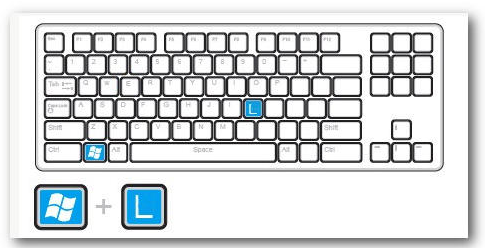
此外,还有一些实用功能,例如Win +(+/-)快速放大和缩小,以及Win + G可在小工具之间快速切换,我们期待着自己发现和掌握它。
Win键作为win7中的独特快捷方式,已成为最受欢迎的快捷方式助手。它不仅提高了工作效率,而且减少了许多任务中不必要的麻烦。。大家快动手去试试它的快捷功能吧。
相关文章
- win7无线投屏功能如何打开?win7启动无线投屏功能教程
- win7系统不能搜索出已有的文件怎么解决?
- win7怎么设置屏幕不休眠?win7设置屏幕不休眠操作方法
- win7电脑无法上网怎么办?win7连接网线无法上网解决方法
- win7配置update卡死怎么办?win7配置update失败解决方法
- win7系统一直提示1080端口被占用怎么解决?
- win7蓝牙图标不见了怎么办?win7电脑蓝牙图标不见了恢复方法
- win7电脑只能使用有线网络无法使用wifi怎么解决?
- win7系统开机出现explorer.exe损坏的映像提示怎么解决?
- win7注册表更改拒绝怎么办?win7注册表无权限修改解决方法
- win7电脑识别usb设备失败怎么办?win7不能识别usb设备解决方法
- win7屏幕键盘怎么设置开启?win7启动虚拟键盘操作方法
- win7无法通过关键词搜索出文件或文件夹怎么解决?
- 笔记本Win7系统重装怎么操作?笔记本电脑一键重装Win7系统教程
- win7磁盘提示处于脱机状态怎么解决?
- win7桌面不显示图标怎么办?win7桌面没有任何图标解决方法
